Как ограничить объем памяти Apple Music на iPhone и iPad • Оки Доки
Чтобы сохранить достаточно свободного места на моем iPhone, я в первую очередь нацеливаюсь на трех основных подозреваемых: фотографии, видео и музыку. Несмотря на то, что я время от времени обращаюсь к приводу с ручной очисткой, я предпочитаю включать автоматическое удаление ненужных файлов, которые со временем накапливаются. И именно здесь хорошо продуманная функция «Оптимизация хранилища» становится моим инструментом для предотвращения беспорядка. Для тех, кто незнаком, он автоматически удаляет музыкальные файлы, которые вы не проигрывали какое-то время, когда обнаруживает, что на вашем iPhone недостаточно свободного места. Более того, он также позволяет ограничить объем памяти, который Apple Music занимает на вашем iPhone или iPad. Итак, если вы хотите ограничить хранилище Apple Music, чтобы на устройстве никогда не заканчивалось хранилище, давайте продолжим с пошаговым руководством.
Ограничить пространство Apple Music берет на iOS и iPadOS
Для начала я бы хотел немного подробнее рассказать об оптимизированной функции хранения.
Итак, что за улов?
В эпоху, когда существует множество бесплатных и платных приложений для потоковой передачи музыки, я не думаю, что слишком много людей любят хранить огромную библиотеку музыки на месте, не так ли? Кроме того, большинство музыкальных приложений поставляются с миллионами песен, которые можно просматривать и транслировать по требованию. Поэтому имеет смысл использовать сервис потоковой передачи музыки. Лично мне нравится хранить только несколько песен, которые я могу транслировать в автономном режиме во время долгого путешествия. И я Я предпочитаю избавляться от песен, которые я играю только один раз в голубой луне, чтобы на устройстве не было бесполезных файлов. Поэтому я рад, что функция «Оптимизированное хранилище» автоматически удаляет эти нежелательные дорожки.
Программы для Windows, мобильные приложения, игры — ВСЁ БЕСПЛАТНО, в нашем закрытом телеграмм канале — Подписывайтесь:)
Хотя Optimized Storage надежно удаляет только избыточную музыку, она не идеальна. И я сталкивался с некоторыми пользователями, жалующимися, что он удалял даже часто воспроизводимые треки со своего устройства. Но эти жалобы были немногочисленны. Однако, если вы слишком увлечены музыкой, скомпилированной на вашем iPhone, и не хотите, чтобы кто-нибудь даже взглянул на вашу коллекцию — не говоря уже о стирании некоторых треков — это руководство не для вас. Но если вы похожи на меня, который предпочел бы убить ненужные файлы, чем увидеть, как запоминается устройство, давайте продолжим с руководством!
И я сталкивался с некоторыми пользователями, жалующимися, что он удалял даже часто воспроизводимые треки со своего устройства. Но эти жалобы были немногочисленны. Однако, если вы слишком увлечены музыкой, скомпилированной на вашем iPhone, и не хотите, чтобы кто-нибудь даже взглянул на вашу коллекцию — не говоря уже о стирании некоторых треков — это руководство не для вас. Но если вы похожи на меня, который предпочел бы убить ненужные файлы, чем увидеть, как запоминается устройство, давайте продолжим с руководством!
Шаги по ограничению Apple Music Storage на iPhone
- Открой Приложение настроек на вашем iPhone или iPad.
2. Теперь прокрутите вниз и нажмите на Музыка.
3. Затем нажмите на Оптимизировать хранение вариант расположен под Загрузки раздел.
4. Затем включите переключатель для Оптимизировать хранение.
5. Далее, у вас есть несколько вариантов хранения на выбор (т.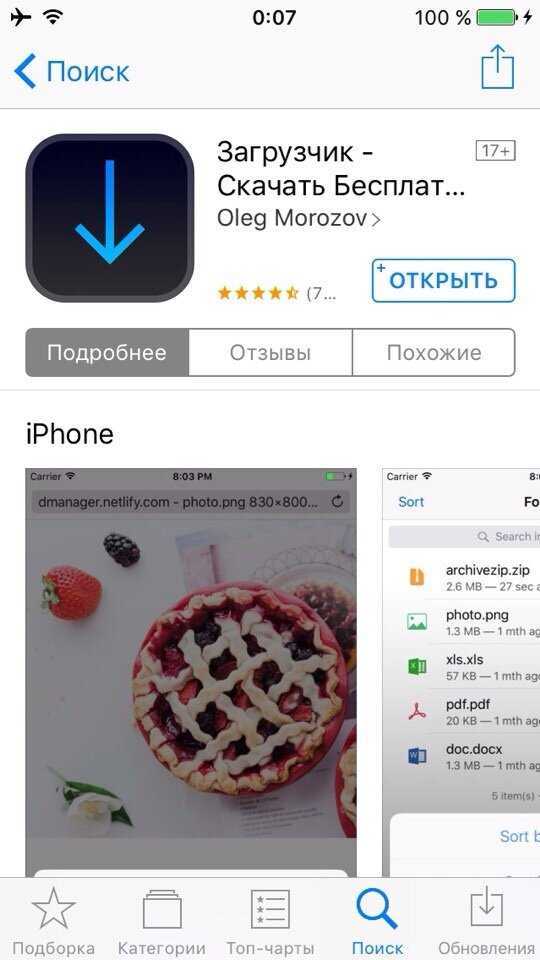 е. 4 ГБ, 16 ГБ, 32 ГБ, 64 ГБ) — в зависимости от общей емкости вашего iPhone. Выберите предпочтительный вариант, и вы готовы!
е. 4 ГБ, 16 ГБ, 32 ГБ, 64 ГБ) — в зависимости от общей емкости вашего iPhone. Выберите предпочтительный вариант, и вы готовы!
В зависимости от выбранной вами опции хранения, ваше устройство сохранит хранилище музыки до этого уровня. Но если вы когда-нибудь захотели отключить это ограничение, вернитесь к этому же параметру и в конце отключите переключатель Оптимизированное хранилище.
Не позволяйте музыке загромождать ваш iPhone и iPad
Таким образом, это правильный способ запретить музыке съедать много места на вашем устройстве. Как человек, который всегда хочет сохранить хранилище устройства без помех, я нахожу эту функцию весьма полезной. Вы также находите это полезным? Подбросьте свои взгляды в комментариях ниже. Кроме того, я бы также порекомендовал вам ознакомиться с некоторыми из наших последних руководств, такими как доступ к 25 наиболее популярным музыкальным композициям и скрытие Apple Music в приложении Music на Mac, если вы пропустили их.
Программы для Windows, мобильные приложения, игры — ВСЁ БЕСПЛАТНО, в нашем закрытом телеграмм канале — Подписывайтесь:)
Как ускорить работу приложения «Музыка» на iPhone: 7 малоизвестных способов
Анастасия Галик 16.08.16 2894 просмотров
Экономьте время — наслаждайтесь музыкой!
У вас есть iPhone и вы с ним неразлучны. Личная жизнь, работа или развлечения, для любой сферы жизни он стал незаменимым помощником. С помощью смартфона, мы также слушаем любимую музыку, которая сопровождает нас повсюду. Стандартное приложение «Музыка» на iPhone, включая платный сервис Apple Music, предоставляет все возможности и преимущества для меломанов. Управлять приложением легко, но этот процесс можно значительно ускорить.
Поиск альбома по треку
Слушая определенный музыкальный трек, можно быстро определить, к какому альбому он принадлежит. Для этого, нажмите на три точки в правом нижнем углу миниплеера, в открывшемся меню, нажмите на миниатюру альбома.
Просмотр истории треков
Для просмотра недавно прослушанных песен, достаточно одного нажатия. При воспроизведении трека, нажмите значок «список» справа, и сделайте смах вниз. Перед вами откроется история воспроизведения за последние дни, если у вас несколько устройств — для каждого будет отдельный список песен.
Прослушивание только загруженных треков
Когда музыка из интернета, всевозможных рекомендаций и подписок надоела, послушайте свою загруженную музыку. Найти ее в приложении просто. Откройте раздел «Моя музыка», нажмите на строку «Артисты», и сделайте активным переключатель «Только загруженная музыка».
Убираем вкладку Connect
Если вам не важны постоянные уведомления о новых функциях Apple Music, их можно отключить. Заходим в «Настройки» — «Основные» — «Ограничения» и делаем неактивным переключатель Apple Music Connect.
Управление музыкальными предпочтениями
Слушая музыку, вы можете самостоятельно указать свои предпочтения: нравится вам данная композиция или нет, отображать ли вам подобные песни, и добавлять ли их в список желаний iTunes.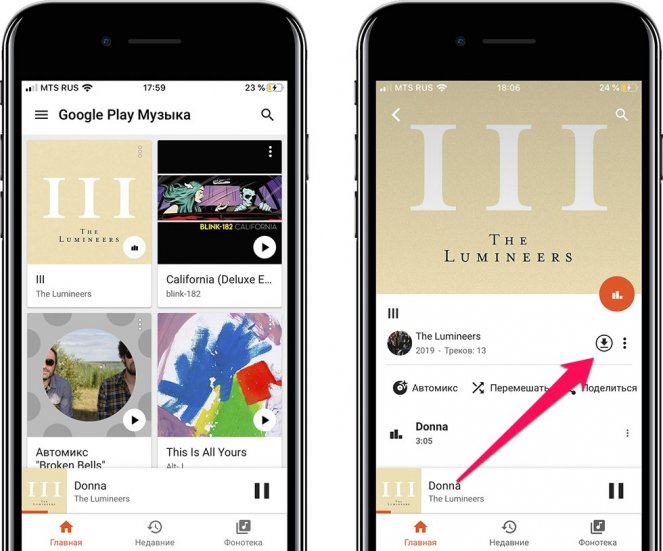
Создание одноразового плейлиста
Вам нет необходимости, постоянно отмечать или сохранять на смартфоне трек, случайно увиденный в приложении, который вы хотите послушать позже. Для этого используйте одноразовый плейлист или очередь воспроизведения. Нажмите три точки рядом с нужной песней, из меню выберите «Добавить в Далее».
Отправляем плейлист из Apple Music другу
В Apple Music предусмотрена очень удобная функция – поделиться плейлистом с друзьями. Интересно, что получатель вашей подборки, будет наблюдать за всеми изменениями в ней, вам не придется отправлять плейлист повторно, после добавления новых песен. Для того чтобы поделиться музыкальной подборкой необходимо:
1) создать плейлист;
2) нажать кнопку «Поделиться» и скопировать ссылку;
3) отправить ссылку получателю. Для добавления подборки к себе на смартфон, получатель должен нажать на ссылку, затем на «плюс» в верхней части экрана.
С этого момента, ваш друг получит постоянный доступ к плейлисту.
Не забудьте о качественном источнике воспроизведения любимой музыки! Портативная акустика или наушники, станут универсальным и незаменимым аксессуаром для вашего iPhone.
Skay.ua в Telegram
Подписывайтесь на информационные каналы в Telegram, где информация разделена по вашим интересам. Выбирайте подходящий:
Skay.ua Android – актуальные новости, полезные советы для устройств на ОС Android.
Skay.ua Apple — актуальные новости, полезные советы для устройств на iOS.
Skay Play – новые поступления игр на Sony PS и возможность их обмена.
Хотите узнавать про акции и новинки?
Подпишитесь на рассылку. Без спама.
Только акции, новинки и новости мира Hi-tech. Всегда легко отписаться!
6 лучших исправлений для списков воспроизведения Apple Music, не синхронизирующихся между Mac и iPhone
Apple Music позволяет создавать список воспроизведения из ваших любимых песен. Вы можете создать список воспроизведения и отсортировать его на своем iPhone в соответствии с предпочтениями воспроизведения.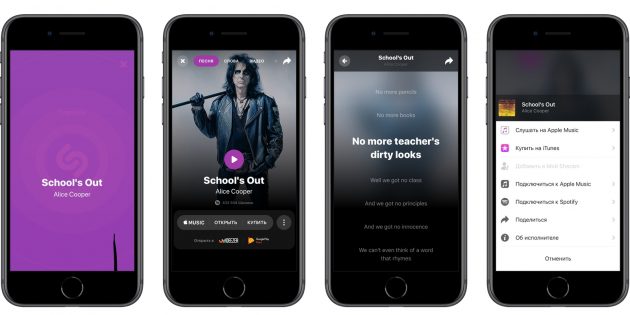 Но что, если вы не можете слушать тот же плейлист на своем Mac?
Но что, если вы не можете слушать тот же плейлист на своем Mac?
Некоторые пользователи жалуются на то, что плейлисты Apple Music не синхронизируются между Mac и iPhone. Это возможно, если не соблюдаются определенные требования для синхронизации плейлистов или возникает какая-то другая проблема. Поэтому, если вы тоже столкнулись с тем же, мы предлагаем несколько эффективных решений, которые помогут вам решить эту проблему.
1. Включите синхронизацию библиотеки на Mac
Чтобы синхронизировать списки воспроизведения Apple Music с iPhone на Mac, вам нужно проверить, разрешено ли вашему Mac это делать. Звук очевиден, но это требование для синхронизации данных плейлиста между вашими устройствами Apple. Есть возможность синхронизировать вашу музыкальную библиотеку, и вам нужно проверить, включена ли она.
Шаг 1: На Mac нажмите Command + пробел, чтобы открыть поиск Spotlight. Затем введите Apple Music, и нажмите «Ввод».
Шаг 2: Нажмите «Музыка» в верхнем левом углу строки меню.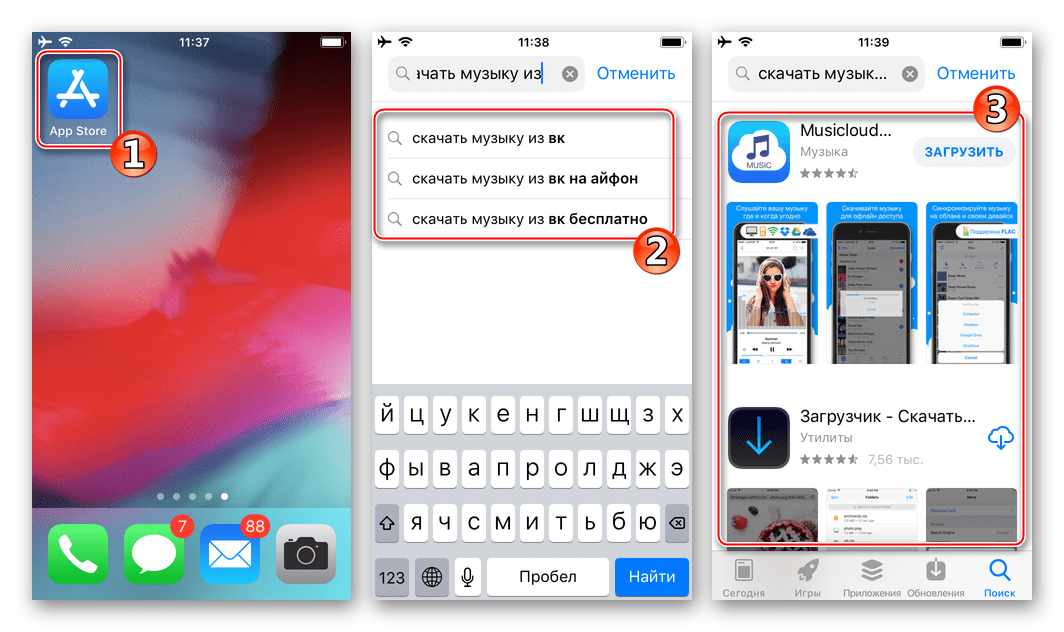
Шаг 3: Выберите «Настройки» в контекстном меню.
Шаг 4: Проверьте, включена ли функция «Синхронизация библиотеки» в разделе «Общие настройки».
Если нет, установите флажок, чтобы включить эту функцию.
Шаг 5: Закройте окно и подождите некоторое время, пока синхронизация не завершится.
2. Проверьте подключение к Интернету на Mac
Теперь посмотрим на подключение к Интернету. Вы должны запустить тест скорости, чтобы проверить силу интернет-соединения на вашем Mac. Скорость интернета напрямую отвечает за быструю синхронизацию ваших плейлистов между Mac и iPhone. Если у вас двухдиапазонный маршрутизатор, мы рекомендуем подключиться к частотному диапазону 5 ГГц и сесть ближе к маршрутизатору.
3. Включите использование мобильных данных на iPhone
Чтобы ваши плейлисты правильно синхронизировались, теперь вы должны проверить, разрешено ли использование мобильных данных на вашем iPhone для приложения Apple Music.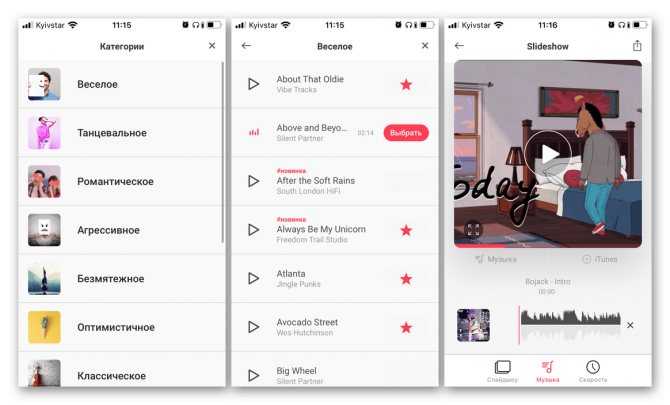
Шаг 1: Откройте приложения «Настройки» на iPhone.
Шаг 2: Прокрутите вниз и нажмите «Музыка».
Шаг 3: Коснитесь переключателя рядом с Мобильные данные, чтобы включить доступ.
Шаг 4: Закройте настройки на вашем iPhone и через некоторое время проверьте, решена ли проблема.
4. Включить синхронизацию iCloud Drive
Синхронизация данных приложений между вашим iPhone и Mac происходит благодаря iCloud. Теперь вы должны проверить, включено ли приложение Apple Music для синхронизации iCloud Drive на вашем iPhone и Mac.
На iPhone
Шаг 1: Откройте приложение «Настройки» на iPhone.
Шаг 2: Нажмите на имя своего профиля вверху.
Шаг 3: Коснитесь iCloud.
Шаг 4: В разделе «Приложения, использующие iCloud» нажмите «Показать все».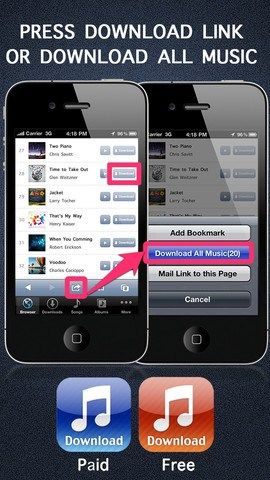
Шаг 5: Прокрутите вниз и проверьте, не установлен ли переключатель для приложения «Музыка» на использование iCloud для синхронизации данных.
На Mac
Шаг 1: Нажмите на логотип Apple в верхнем левом углу и выберите «Системные настройки».
Шаг 2: Нажмите на имя своего профиля в левом верхнем углу.
Шаг 3: Нажмите iCloud справа.
Шаг 4: Нажмите iCloud Drive.
Шаг 5: Нажмите «Параметры» рядом с пунктом «Синхронизация приложений с iCloud Drive».
Шаг 6: В разделе «Документы» прокрутите вниз и проверьте, не выбрана ли «Музыка».
Если нет, установите флажок, чтобы включить то же самое.
Шаг 7: Нажмите Готово в правом нижнем углу.
Закройте окно и проверьте, решена ли проблема.
5. Принудительно закройте и перезапустите Apple Music
Если проблема не устранена, попробуйте принудительно закрыть и перезапустить приложение Apple Music на iPhone и Mac, чтобы запустить его заново. Вот как.
Принудительно закрыть Apple Music на Mac
Шаг 1: Нажмите логотип Apple в верхнем левом углу строки меню.
Шаг 2: Выберите Force Quit в открывшемся контекстном меню.
Шаг 3: В окне «Принудительный выход из приложений» выберите «Музыка» из списка приложений и нажмите «Принудительный выход» в правом нижнем углу.
Шаг 4: Перезапустите Apple Music на Mac.
Принудительно закрыть приложение Apple Music на iPhone
Шаг 1: На главном экране проведите вверх и удерживайте, чтобы открыть окна фонового приложения.
Шаг 2: Проведите вправо и найдите приложение «Музыка». Затем проведите пальцем вверх, чтобы удалить приложение.
Затем проведите пальцем вверх, чтобы удалить приложение.
Шаг 3: Перезапустите Apple Music на iPhone и проверьте, решена ли проблема.
6. Обновите Apple Music
Последнее решение — обновить версию Apple Music на вашем Mac и iPhone. Вам нужно будет обновить macOS и iOS на соответствующих устройствах.
Обновите macOS
Шаг 1: Нажмите Command + пробел, чтобы открыть поиск Spotlight, введите Проверить наличие обновлений программного обеспечения, и нажмите клавишу Return. Это откроет меню «Обновления программного обеспечения» в «Системных настройках» («Системные настройки» в macOS Monterey или более ранней версии).
Шаг 2: Если доступно обновление, загрузите и установите его.
Шаг 3: После этого откройте Apple Music и проверьте, решена ли проблема.
Обновите iOS
Шаг 1: Откройте «Настройки» на iPhone.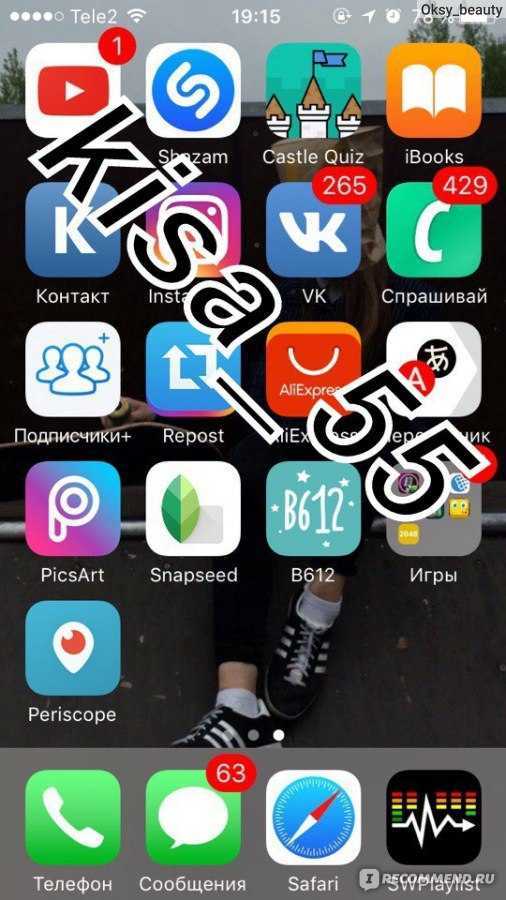
Шаг 2: Прокрутите вниз и нажмите «Общие».
Шаг 3: Нажмите «Обновление ПО».
Шаг 4: Если доступно обновление, загрузите и установите его.
Шаг 5: После этого проверьте, решена ли проблема.
Разрешить синхронизацию списков воспроизведения
Списки воспроизведения позволяют создать музыкальную сессию путем потоковой передачи любимых песен. И теперь вы также можете подпевать во время воспроизведения песни, используя функцию Apple Music Sing на вашем iPhone.
Играйте в лицензионные песни и общайтесь в чате
Начало работы
Начните свое путешествие по усилителю с лучшей стороны, воспользовавшись некоторыми советами и рекомендациями, которые помогут оптимизировать работу с усилителем.
Подробнее
Начать слушать
Откройте для себя новые любимые передачи
08 марта 2022 г. 12:00
Начать прямой эфир и взаимодействовать
Участие аудитории начинается с вас0003
Хотите поднять шумиху перед выходом в эфир? Используйте приведенные ниже советы для настройки.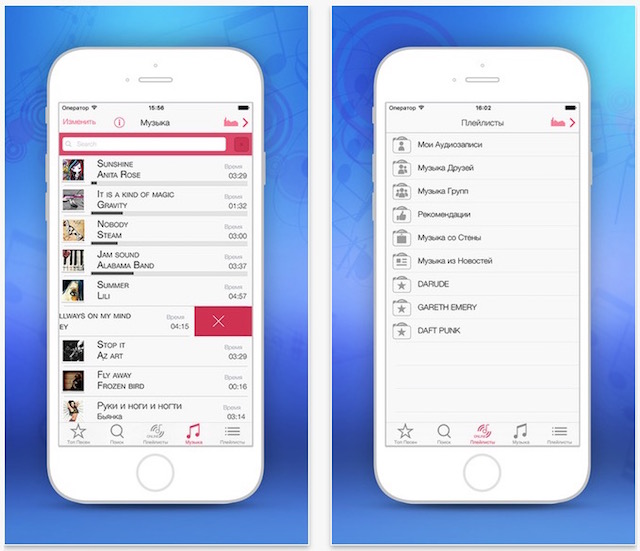
27 июня 2022 г. 16:12
Получите вознаграждение в Amp
Найдите основы в Amp Creator Fund
14 сентября 2022 г. 15:20
Подробнее
Часто задаваемые вопросы
См. наши часто обновляемые ответы на часто задаваемые вопросы
Просмотреть все вопросы
Когда Amp будет доступен на Android?
В настоящее время мы не можем назвать дату выпуска, но Android является важной частью нашей дорожной карты. Вы можете послушать Alexa, сказав: «Алекса, включи Amp», или попробовать Amp через веб-плеер Amp. Вы можете быть в курсе нашего прогресса, подписавшись на информационный бюллетень Amp. Мы также здесь для ваших предложений (или горячих точек). Вы можете поделиться ими здесь. Читаем все!
Могу ли я слушать Amp на рабочем столе?
Нажмите кнопку ▶ в веб-плеере Amp, чтобы попробовать Amp. Нет необходимости в iOS, учетной записи, входе в систему или данных кредитной карты.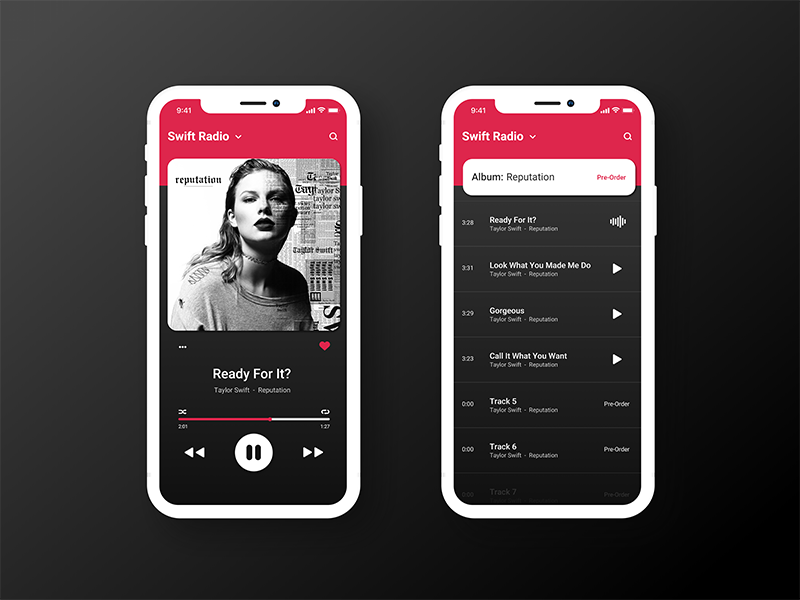 В прямом эфире 24/7 Amp Web Player воспроизводит множество самых популярных шоу в любое время. Добавьте вкладку в закладки, она активна весь день.
В прямом эфире 24/7 Amp Web Player воспроизводит множество самых популярных шоу в любое время. Добавьте вкладку в закладки, она активна весь день.
Чтобы получить все возможности Amp (следите за создателями, звоните по телефону, создавайте шоу), загрузите Amp из App Store.
Работает ли Amp с моим устройством Alexa?
Да, усилитель совместим с большинством устройств Echo (Echo, Echo Dot, Echo Show). Amp также совместим с мобильным приложением Alexa на устройствах Android и iOS. Вы можете использовать приложение Alexa, даже если у вас нет устройства Alexa. Это означает, что любой, у кого есть телефон Android, может загрузить приложение Alexa, чтобы слушать Amp.
Чтобы начать слушать, просто скажите «Алекса, включи усилитель». Вы также можете сказать «Алекса, дальше», чтобы найти идеальное шоу для вас. Alexa может даже найти вашего любимого исполнителя , когда они в прямом эфире на Amp . Просто скажите: «Алекса, сыграй Тинаше на Amp» или другого исполнителя, которого ты ищешь.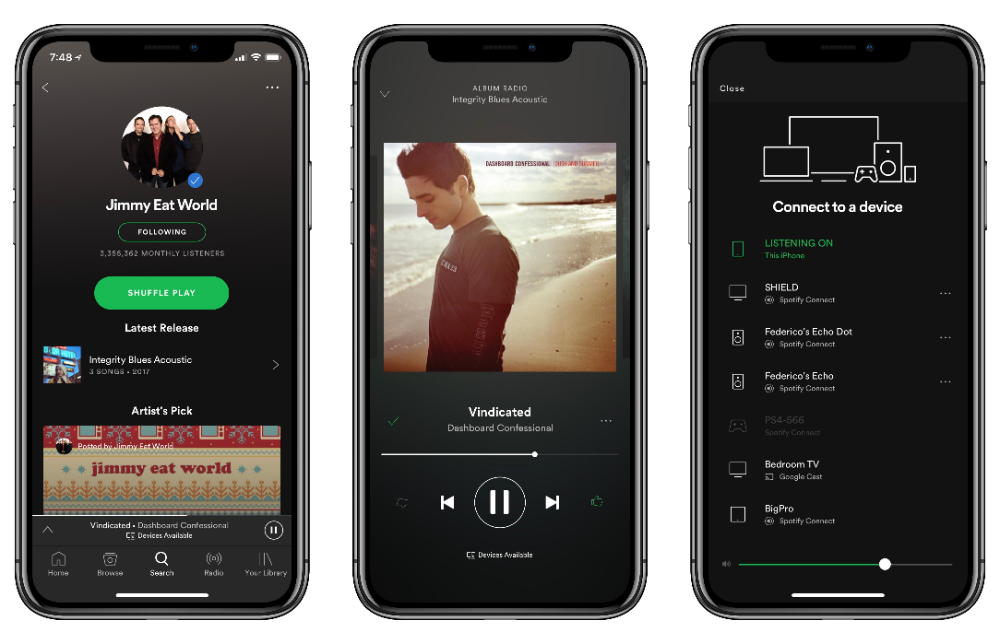
Могу ли я играть лицензионную музыку на Amp и как это сделать?
Музыкальная библиотека Amp содержит десятки миллионов лицензированных песен, которые вы можете подобрать для своей аудитории. Вы можете добавлять песни в свое шоу в любое время во время настройки шоу или в прямом эфире, перейдя на вкладку «Плейлист». Вы увидите кнопку «Добавить песни», где вы можете выполнить поиск в библиотеке усилителей и создать свой собственный список воспроизведения песен для вашего шоу. Чтобы предварительно просмотреть песню перед добавлением ее в список воспроизведения, вы можете долго нажимать на песню в поиске, чтобы прослушать 30-секундный фрагмент.
Почему я не могу найти песню?
Музыкальная библиотека Amp содержит десятки миллионов песен, и мы добавляем еще миллионы. Если есть что-то, что вы не можете найти, дайте нам знать здесь.
Когда усилитель будет доступен в моей стране или регионе?
В настоящее время Amp доступен только в США, но планируется сделать его доступным для создателей и слушателей по всему миру. Вы можете быть в курсе нашего прогресса, подписавшись на информационный бюллетень Amp . Мы также ждем ваших предложений (или горячих идей). Вы можете поделиться ими здесь. Читаем все!
Что такое Фонд Amp Creator?
Мы запускаем Фонд для авторов, чтобы поддержать сообщество Amp и способствовать их творчеству, предлагая что-то в обмен на преданность своему делу. Мы продолжим изучать возможности дальнейшей монетизации для создателей усилителей — это наш первый шаг к возвращению.
